O framework Cast é compatível com o iOS 15 e versões mais recentes e está disponível em frameworks estáticos e dinâmicos.
Consulte a referência da API Google Cast para iOS e veja descrições de todas as classes e métodos.
Configuração do Xcode
iOS 14
-
Adicione o SDK do Cast para iOS 4.8.4 ao seu projeto
Se você estiver usando o CocoaPods, use
pod updatepara adicionar o SDK 4.8.4 ao seu projeto.Caso contrário, extraia o SDK manualmente.
-
Adicionar
NSBonjourServicesao seuInfo.plistEspecifique
NSBonjourServicesno seuInfo.plistpara permitir que a descoberta de rede local seja concluída no iOS 14.Você precisa adicionar
_googlecast._tcpe_<your-app-id>._googlecast._tcpcomo serviços para que a descoberta de dispositivos funcione corretamente.O appID é seu receiverID, que é o mesmo ID definido no
GCKDiscoveryCriteria.Atualize a definição de exemplo
NSBonjourServicese substitua "ABCD1234" pelo seu appID. -
Adicionar
NSLocalNetworkUsageDescriptionao seuInfo.plistRecomendamos personalizar a mensagem mostrada na solicitação de rede local adicionando uma string de permissão específica do app no arquivo
Info.plistdo app para oNSLocalNetworkUsageDescription, como descrever a descoberta do Cast e outros serviços de descoberta, como o DIAL.Essa mensagem vai aparecer como parte da caixa de diálogo de acesso à rede local do iOS, conforme mostrado na simulação.
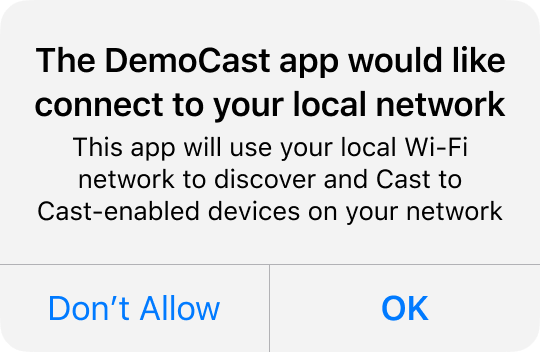
-
Relançar o app na Apple App Store
Recomendamos que você relance o app usando a versão 4.8.4 o mais rápido possível.
iOS 13
iOS 12
Verifique se a chave Acessar informações de Wi-Fi na seção Capacidades do destino está definida como "Ativada".
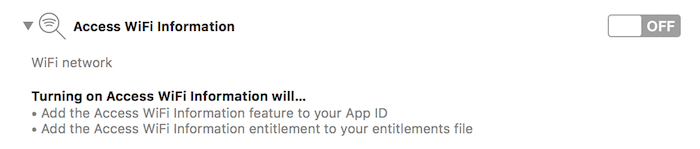
Além disso, seu perfil de provisionamento precisa oferecer suporte ao recurso Acessar informações de Wi-Fi. Isso pode ser adicionado no Portal para desenvolvedores da Apple.
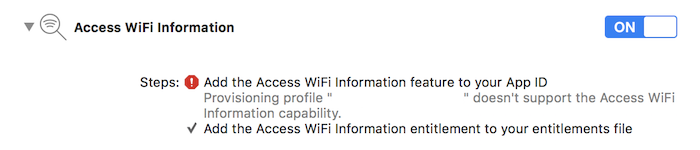
Configuração do CocoaPods
A maneira recomendada de integrar o Google Cast é usar o
CocoaPods. Para integração, use o
CocoaPods google-cast-sdk.
Para começar, siga o guia de primeiros passos.
Depois de configurar o CocoaPods, siga o
guia de uso do CocoaPods
para criar seu Podfile e deixar o projeto pronto para uso com o SDK do Google Cast.
Confira um exemplo de como adicionar o CocoaPod google-cast-sdk ao seu
Podfile:
use_frameworks!
platform :ios, '15.0'
def target_pods
pod 'google-cast-sdk'
end
target 'CastVideos-objc' do
target_pods
end
target 'CastVideos-swift' do
target_pods
end
No seu projeto, especifique um intervalo para os pods e evite mudanças incompatíveis inesperadas, conforme detalhado no guia do Podfile.
Neste snippet, a versão 4.8.4 e as versões até a próxima versão principal (principal.secundária.patch) são permitidas:
pod 'google-cast-sdk', '~> 4.8.4'
Por exemplo, "~> 1.6.7" incluiria todas as versões de 1.6.7 até a 2.0.0, mas não a 2.0.0.
Configuração manual
As instruções a seguir são para adicionar o SDK do Cast para iOS ao seu projeto sem usar o CocoaPods:
Downloads
Depois de fazer o download da biblioteca adequada abaixo, siga as etapas de configuração para adicionar o framework ao seu projeto.
Bibliotecas do SDK do remetente do iOS 4.8.4:
Etapas da configuração
Para instalar a biblioteca:
- Faça o download e extraia o SDK adequado para seu projeto.
- Configure a biblioteca dinâmica GoogleCastSDK:
-
Arraste o
.xcframeworkdescompactado para o projeto principal no navegador de projetos do Xcode (não para o projeto Pods, se houver um). Marque "Copiar todos os itens, se necessário" e adicione a todos os destinos. -
No destino do Xcode, na guia
General, selecioneEmbed and SignparaGoogleCast.xcframework.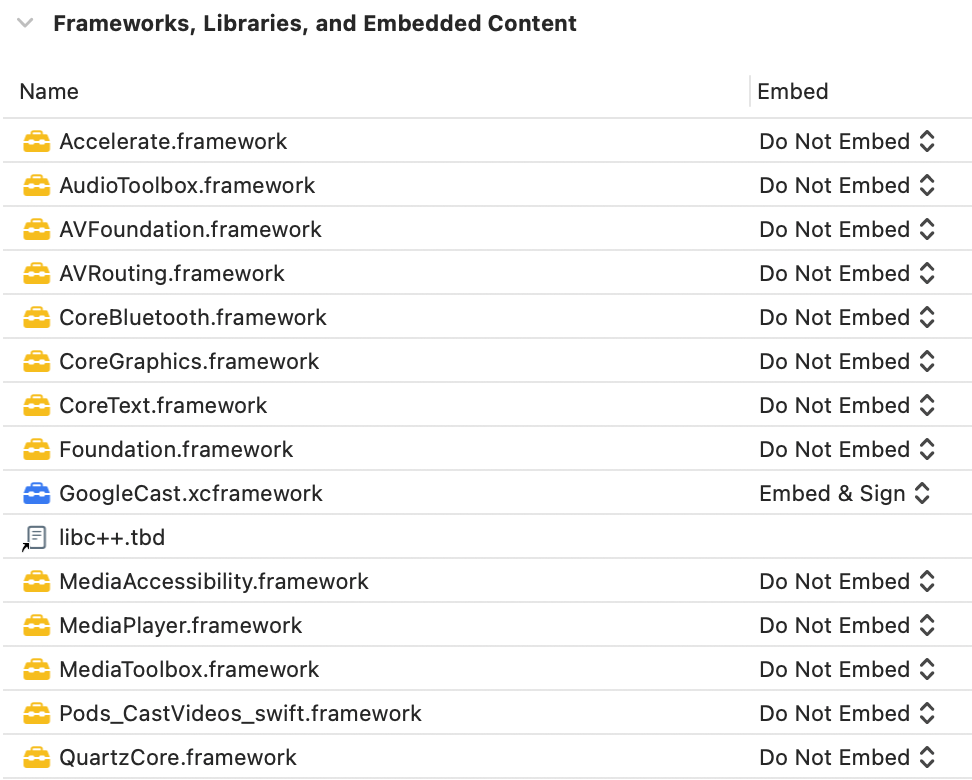
Se você estiver configurando a biblioteca dinâmica, siga estas etapas além das anteriores:
- Configure a biblioteca Protobuf com a versão mínima v3.13.
- Se o projeto usa o CocoaPods:
-
Abra o
Podfilee remova ogoogle-cast-sdkse ele estiver presente:pod 'google-cast-sdk'
-
Adicione a biblioteca
Protobufse ela não estiver presente:pod 'Protobuf', '3.13'
-
Execute
pod installna pasta raiz do projeto. - Se o projeto não estiver usando o CocoaPods:
-
Remova a versão atual de
GoogleCastSDK, se houver. - Adicione a biblioteca Protobuf v3.13 ou mais recente, seguindo as instruções encontradas no repositório do Protobuf no GitHub.
Se você estiver configurando a biblioteca estática, siga estas etapas além das anteriores:
-
No projeto do Xcode, adicione as flags
-ObjC -lc++a Build Settings > Other Linker Flags.
-
Localize a pasta "Resources" no diretório descompactado e
arraste todos os arquivos
.bundlepara o projeto ao lado doGoogleCast.xcframeworkque você adicionou anteriormente. Marque "Copiar todos os itens, se necessário" e adicione a todos os destinos.
Configuração do Mac Catalyst
Para apps compatíveis com o Mac Catalyst, use a biblioteca dinâmica do SDK do Cast. Siga o processo de configuração manual para adicionar o framework ao seu projeto. Em seguida, exclua condicionalmente o SDK do Cast da meta do Mac, conforme mencionado na documentação da Apple. As bibliotecas estáticas são pré-compiladas para a arquitetura iOS, o que causa um erro do vinculador ao criar para o destino Mac.
